Chrome でオンライン動画が再生できないと非常にイライラすることがありますが、その「理由」がわからないと髪の毛を引っ張りたくなるかもしれません。Windows 10、Android、iPhone 上の Chrome を実行しているデバイスでビデオが再生されない場合に試してほしいいくつかの提案があります。各提案テストをもう一度実行して、ビデオが再生されているかどうかを確認します。再生されている場合は「YAY」、そうでない場合は次のオプションを試してください。頑張ってください。成功すると確信しています。検査を開始して、ビデオが再生されない症状の原因を見つけてみましょう。
パート 1. Chrome で動画を再生できない理由
- Chrome でオンライン動画が表示されない、または再生できない最大の理由は、ブロードバンド接続が弱いか存在しないことです。
- 友人からリンクを受け取った可能性があり、ビデオに制限があり、Windows 10 デバイスの Chrome でビデオが再生されない可能性があります。
- ハッキングの試みや悪意のあるソフトウェアによって JavaScript が無効になる場合があります
- 再生しようとしているビデオを再生するには、使用されなくなった Flash ドライバーが必要になる可能性があります
- Cookie として知られる古いミニ ファイルがデバイスにキャッシュされます。これらの古い Cookie は、新しいサイトのリクエストでは問題となる可能性があります
- 時間の経過とともに状況は変化し改善されるため、ブラウザを常に最新の状態に保つことが重要です。ブラウザが古い場合、必要な新機能が欠落している可能性があります
- 上記のいずれの方法でも Chrome で動画が再生されない問題が解決しない場合は、プラグインまたは拡張機能が原因である可能性があります。
- ハードウェア アクセラレーションと競合している可能性があります
- そして最終的な解決策は、システムをリセットして再インストールしてみることです。Chrome ブラウザが問題である可能性があります。

パート 2. 問題を解決する簡単な方法
1. これは Chrome でオンライン動画が再生されない場合の最も一般的な問題であるため、ここから始めてブロードバンド接続の速度をテストしてください。
- Ookla の速度テストなどのサービスを使用すると、接続が非常に悪く、そこでハングしてネットワークを見つける必要がない限り、迅速に正確な答えが得られます。
- そのため、接続が弱い場合は、切断して再接続してリセットし、デバイスにより強力なネットワークを強制的にチェックさせることができます。
- サービスプロバイダーの助けを借りて、接続設定をリセットする必要がある場合があります。
2. 場合によっては、送信された動画リンクやソーシャル メディアで共有された動画リンクに制限が設けられている場合があり、それが原因で動画が Chrome で再生されないことがあります。Vimeo のようにすべてが共有できるわけではなく、アップロードした人の設定によっては、特別な許可が必要な場合や、ホスティング サイトにアクセスしてそこで検索する必要がある場合があります。
3. ハッキングが試みられたか、デバイス上で悪意のあるコードが実行され、システム ファイルが変更された場合。ビデオで JavaScript が必要な場合は、JavaScript を再度有効にする必要がある場合があります。
- Chrome 設定にアクセス ≡
- 一番下までスクロールし、「詳細設定」をクリックします
- [プライバシーとセキュリティ] で、[コンテンツ設定] をクリックします。
- 「JavaScript」をクリックします
- 許可をオンにする (推奨)
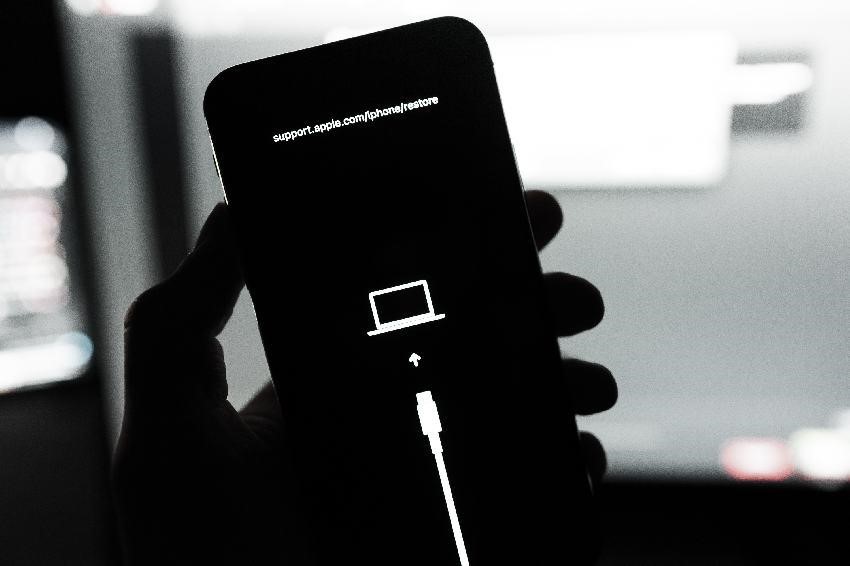
4. iPhone の Chrome でビデオが再生されない場合は、Flash が必要であり、セキュリティ上の理由で Flash が廃止されたことが原因である場合があります。Flash を再度有効にすることはできますが、システムを危険にさらしたくないため、後で無効にする必要があります。弱みをついて脅す。
- Chrome の設定メニューを開きます ≡
- 一番下までスクロールして「詳細設定」をクリックします
- 「プライバシーとセキュリティ」で、「サイト設定」をクリックします。
- 設定を有効にして、ラベルに「最初に質問」と表示されるようにします (推奨)
5. キャッシュをクリアすると解決する場合があります。アクセスする各サイトには、特に複数回アクセスする場合に処理速度を上げるために Cookie として知られるビットが保存される場合があることに注意してください。
- Chrome 設定メニューにアクセスします ≡
- 「その他のツール」を開く
- 「閲覧データの消去」を開く
- 時間範囲を選択します。すべて削除したい場合は「常時」を選択します
- [Cookie とその他のサイト データ] および [キャッシュされた画像とファイル] の横にあるチェックボックスをオンにします
- 「データをクリア」をクリックします
6. 新しい修正がリリースされるたびに更新しない人もいるかもしれませんが、Android デバイスの Chrome でビデオが再生されない場合は、ブラウザを更新してみると良いでしょう。

7. 各ブラウザにはプラグインと拡張機能があり、そのうちの 1 つが競合している可能性があるため、一度に 1 つずつ無効にします。
- 設定メニューにアクセス ≡
- 「その他のツール」を選択します
- 「拡張機能」を選択します
- 拡張機能を無効にするには、「有効」のチェックを外します
- または、削除する拡張機能の横にあるゴミ箱アイコンをクリックします
- または、Chrome のアドレス バーに chrome://plugins と入力して、ブラウザにインストールされているプラグインを表示します
- 無効にするプラグインの下にある「無効にする」リンクをクリックします
8. ハードウェア アクセラレータは、Chrome for Windows 10 で再生されないビデオに影響を与える可能性があります。次の手順で無効にすることができます。
- アドレスバーに「chrome://settings」と入力します
- ページの下部で「詳細」を見つけます
- 次に、「システム」を見つけます。ここでハードウェア アクセラレーションのオンとオフを切り替えることができます。
9. 最後のオプションは、Chrome ブラウザを再インストールして完全にリセットすることです。
- まずはアンインストール
- 次に、App Store またはGoogle Chrome の公式 Web ページから再インストールします。






